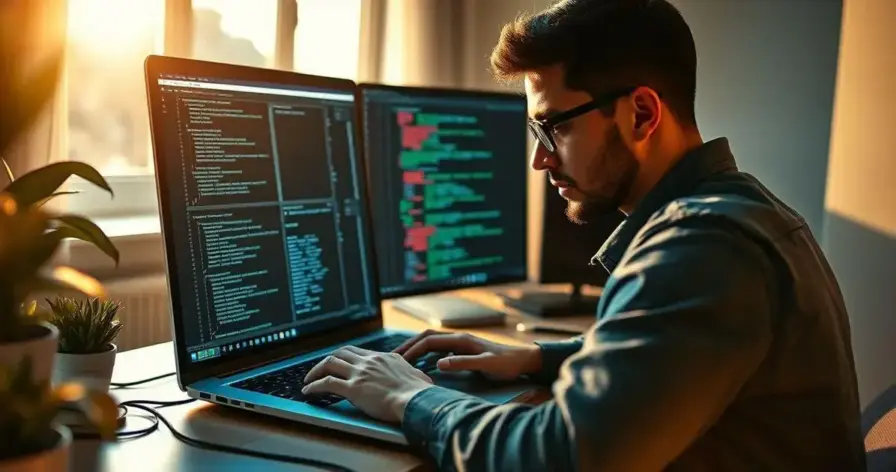PROGRAMAÇÃO
Como usar o Selenium para automação?
Advertisement
Quer automatizar tarefas repetitivas no navegador, tipo preencher formulários, fazer login automaticamente ou extrair dados de sites? O Selenium é a resposta! Essa ferramenta poderosa é a queridinha dos desenvolvedores e testadores de software, e te garanto, depois desse post, ela vai virar a sua também.
Imagina só: Chegar no trabalho e, em vez de passar horas fazendo aquela tarefa chata e repetitiva no computador, você clica num botão e o Selenium faz tudo por você! Parece mágica, né? Mas é tecnologia, amiga! Neste post, vamos desmistificar o Selenium e te mostrar como usá-lo para automatizar suas tarefas no navegador, desde o básico até dicas ninja. Prepare-se para economizar tempo e arrasar na produtividade. Bora começar?
O que é Selenium e por que ele é tão útil?
O Selenium é uma ferramenta open-source (ou seja, gratuita!) que permite automatizar a interação com navegadores web. Ele funciona como um robô que controla o navegador, simulando ações humanas como cliques, digitação, navegação entre páginas e muito mais. Pensa na praticidade, amiga! Automatizar tarefas como testes de software, web scraping (extração de dados da web) e qualquer outra atividade que você faria manualmente no navegador.
E o melhor: o Selenium suporta várias linguagens de programação, como Java, Python, C#, Ruby e JavaScript, então você pode escolher a que se sentir mais confortável. Além disso, ele roda em diferentes sistemas operacionais (Windows, macOS, Linux) e navegadores (Chrome, Firefox, Safari, Edge), te dando uma flexibilidade enorme.
Vantagens de usar o Selenium:
Automatizar tarefas repetitivas: Chega de copiar e colar informações manualmente! O Selenium faz isso por você, rapidinho e sem erros.
Testes de software mais eficientes: Com o Selenium, você pode criar testes automatizados para garantir a qualidade do seu software, economizando tempo e recursos.
Web scraping: Extraia dados de sites de forma automática, sem precisar copiar e colar tudo na mão. Perfeito para pesquisas de mercado, análise de concorrentes e muito mais.
Integração com outras ferramentas: O Selenium se integra com outras ferramentas de desenvolvimento e teste, criando um fluxo de trabalho ainda mais poderoso.
Fácil de aprender: Apesar de ser uma ferramenta robusta, o Selenium é relativamente fácil de aprender, principalmente com os tutoriais que vamos te mostrar aqui.
Comunidade ativa: Tem dúvidas? A comunidade Selenium é enorme e sempre disposta a ajudar.
E o melhor de tudo, amiga: é de graça!
Como usar o Selenium: do básico ao avançado
Agora que você já sabe o que é o Selenium e suas vantagens, vamos colocar a mão na massa e aprender como usar essa ferramenta incrível. Não se assusta, tá? Vou te guiar passo a passo, de um jeito bem simples e prático.
Primeiro, você precisa escolher a linguagem de programação que vai usar com o Selenium. Se você está começando, Python é uma ótima opção, pois é uma linguagem fácil de aprender e tem uma sintaxe bem amigável. Mas se você já programa em outra linguagem, fique à vontade para usá-la. O importante é se sentir confortável.
Instalando o Selenium e os drivers do navegador:
Depois de escolher a linguagem, o próximo passo é instalar o Selenium e o driver do navegador que você vai usar. O driver é um programa que permite ao Selenium controlar o navegador. Calma, é mais fácil do que parece! Vou te mostrar como fazer.
Para instalar o Selenium, basta usar o gerenciador de pacotes da sua linguagem. Por exemplo, em Python, você usa o pip:
pip install selenium
Já para os drivers, você precisa baixar o driver específico para o seu navegador. Tem links para os principais navegadores mais abaixo, no FAQ.
Escrevendo seu primeiro script em Selenium:
Com tudo instalado, agora é hora de escrever seu primeiro script em Selenium. Vamos começar com um exemplo bem simples: abrir o Google e fazer uma busca.
from selenium import webdriver
from selenium.webdriver.common.keys import Keys
driver = webdriver.Chrome(executable_path='caminho/para/seu/chromedriver')
driver.get("https://www.google.com/")
elemento_busca = driver.find_element_by_name("q")
elemento_busca.send_keys("receita de bolo de chocolate")
elemento_busca.send_keys(Keys.RETURN)
driver.close()
Neste script, primeiro importamos as bibliotecas necessárias do Selenium. Depois, criamos uma instância do driver do Chrome, passando o caminho para o arquivo do driver. Em seguida, usamos o método get() para abrir o Google. Localizamos o elemento de busca pelo nome “q”, digitamos “receita de bolo de chocolate” e pressionamos Enter. Por fim, fechamos o navegador.
Localizando elementos na página:
Para interagir com os elementos de uma página web, o Selenium precisa primeiro localizá-los. Existem várias maneiras de fazer isso, como por ID, nome, classe, XPath e CSS Selector. O ideal é usar o método mais específico e menos propenso a quebras.
Por exemplo, para localizar um botão com o ID “botao-enviar”, você pode usar:
botao = driver.find_element_by_id("botao-enviar")
Interagindo com elementos:
Depois de localizar um elemento, você pode interagir com ele de diversas formas, como clicar, digitar, selecionar opções de um dropdown, etc.
Por exemplo, para clicar no botão que localizamos anteriormente:
botao.click()
Lidando com esperas:
Às vezes, o Selenium tenta interagir com um elemento que ainda não carregou completamente na página, causando erros. Para evitar isso, você pode usar as esperas do Selenium, que aguardam até que um elemento esteja presente, visível ou clicável antes de prosseguir.
Boas práticas com Selenium:
Organizar seu código em funções e classes para facilitar a manutenção e reutilização.
Usar um arquivo de configuração para armazenar informações como URLs, credenciais e caminhos para os drivers.
Implementar tratamento de erros para lidar com situações inesperadas.
Criar testes unitários para garantir a qualidade do seu código.
Manter seu código atualizado com as versões mais recentes do Selenium e dos drivers.
Documentar seu código para que outras pessoas possam entendê-lo facilmente.
Usar um framework de testes como pytest ou unittest para organizar seus testes.
- Dica 1: Explore a documentação oficial do Selenium. Ela é super completa e tem exemplos em várias linguagens.
- Dica 2: Participe de comunidades online e fóruns. A comunidade Selenium é enorme e sempre disposta a ajudar.
- Dica 3: Pratique bastante! A melhor forma de aprender Selenium é colocando a mão na massa e criando seus próprios scripts.
- Dica 4: Comece com projetos pequenos e vá aumentando a complexidade gradualmente.
- Dica 5: Não tenha medo de errar. Faz parte do processo de aprendizado.
- Dica 6: Use um IDE (ambiente de desenvolvimento integrado) para facilitar a escrita e depuração do seu código.
- Dica 7: Explore as diferentes funcionalidades do Selenium, como screenshots, manipulação de janelas e cookies.
- Dica 8: Aprenda sobre XPath e CSS Selectors para localizar elementos de forma eficiente.
- Dica 9: Utilize as esperas do Selenium para evitar erros e tornar seus scripts mais robustos.
- Dica 10: Divirta-se! Automatizar tarefas com Selenium pode ser muito gratificante.
| Funcionalidade | Descrição | Exemplo em Python |
|---|---|---|
| Abrir uma URL | Abre uma página web em um navegador. | driver.get("https://www.exemplo.com") |
| Localizar elemento por ID | Encontra um elemento HTML pelo seu atributo ID. | elemento = driver.find_element_by_id("meu-id") |
| Clicar em um elemento | Simula um clique em um elemento. | elemento.click() |
| Digitar em um campo de texto | Insere texto em um campo de entrada. | elemento.send_keys("meu texto") |
| Obter o texto de um elemento | Retorna o texto de um elemento. | texto = elemento.text |
Como fazer para extrair dados de uma tabela com Selenium?
- Inspecione a tabela: Abra o site com a tabela que você deseja extrair e use as ferramentas de desenvolvedor do seu navegador (geralmente pressionando F12) para inspecionar o código HTML da tabela.
- Identifique os elementos da tabela: Analise a estrutura da tabela e identifique os elementos HTML que representam as linhas (
<tr>), células (<td>) ou cabeçalhos (<th>). - Use o Selenium para localizar os elementos: Utilize os métodos
find_elementoufind_elementsdo Selenium para localizar os elementos da tabela. Você pode usar diferentes estratégias de localização, como ID, nome, XPath ou CSS Selector. - Extraia os dados: Após localizar os elementos, use o atributo
.textpara extrair o conteúdo de cada célula. - Armazene os dados: Armazene os dados extraídos em uma estrutura de dados adequada, como uma lista de listas ou um dicionário.
Exemplo em Python:
from selenium import webdriver
driver = webdriver.Chrome() # Substitua pelo seu driver
driver.get("url_da_pagina")
linhas = driver.find_elements_by_xpath("//table/tbody/tr")
tabela_dados = []
for linha in linhas:
celulas = linha.find_elements_by_tag_name("td")
linha_dados = [celula.text for celula in celulas]
tabela_dados.append(linha_dados)
print(tabela_dados)
driver.quit()
Lembre-se de adaptar o XPath ou CSS Selector para corresponder à estrutura específica da sua tabela.
Viu como o Selenium pode ser uma mão na roda para automatizar suas tarefas no navegador? Com um pouco de prática, você vai dominar essa ferramenta e economizar um tempo precioso. E lembre-se: a comunidade Selenium está sempre disposta a te ajudar caso surjam dúvidas. Agora que você já sabe o básico, que tal se aprofundar e descobrir tudo o que o Selenium pode fazer por você? Se você gostou deste post, compartilha com as amigas e me conta nos comentários o que você pretende automatizar com o Selenium!